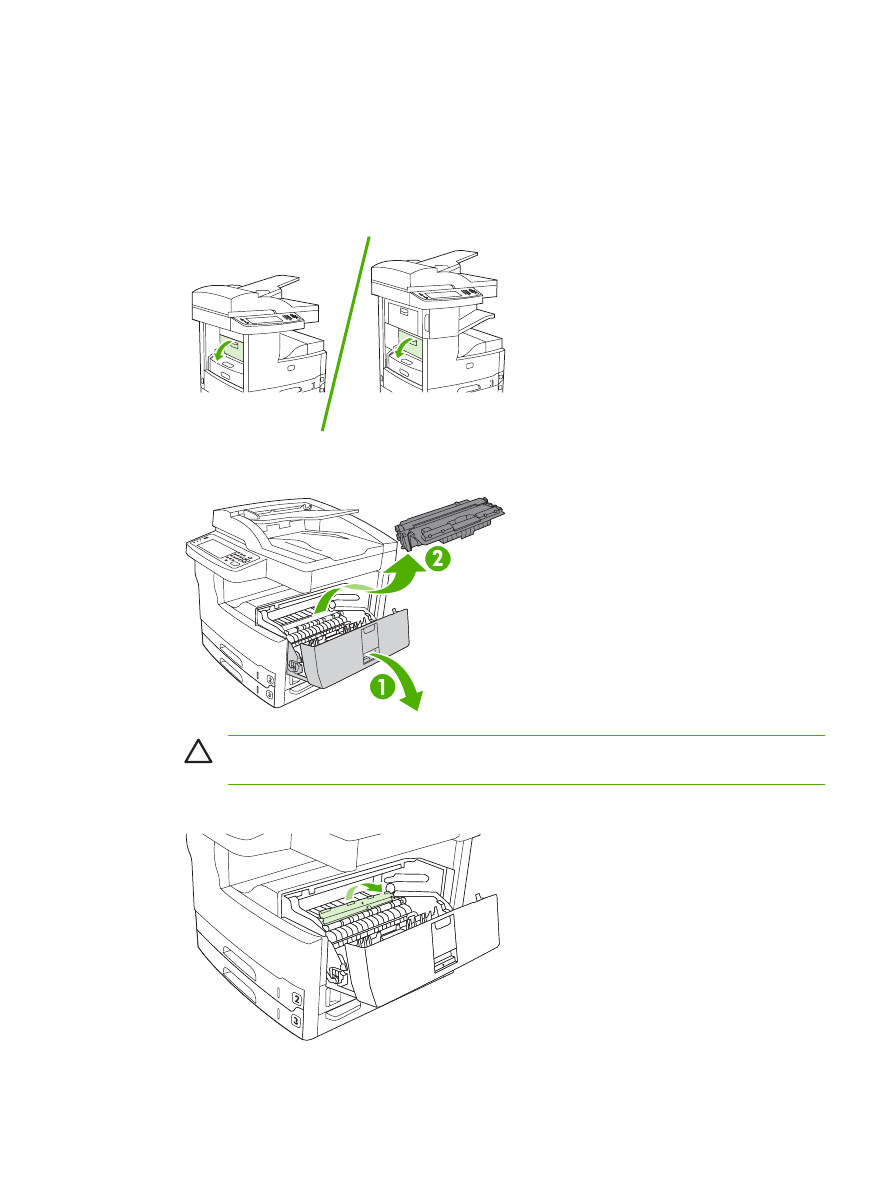
カートリッジ付近からの紙詰まりの解除
コントロール
パネルの [13.XX.YY 右上部ドア内部での紙詰まりです]というメッセージにより、プリ
ント
カートリッジ付近で紙詰まりが発生したことが示されます。紙詰まりを解除するには、画面のダ
イアログ
ボックスの指示に従うか、以下の手順に従います。
1.
用紙取り出しドアを開きます。
2.
右上のドアを開いて、プリント
カートリッジを取り出します。
注意
損傷を防ぐために、プリント
カートリッジを長時間 (2、3 分以上) 光に当てないで
ください。
3.
デバイス内部の金属プレートを持ち上げます。
JAWW
紙詰まりの解消
197
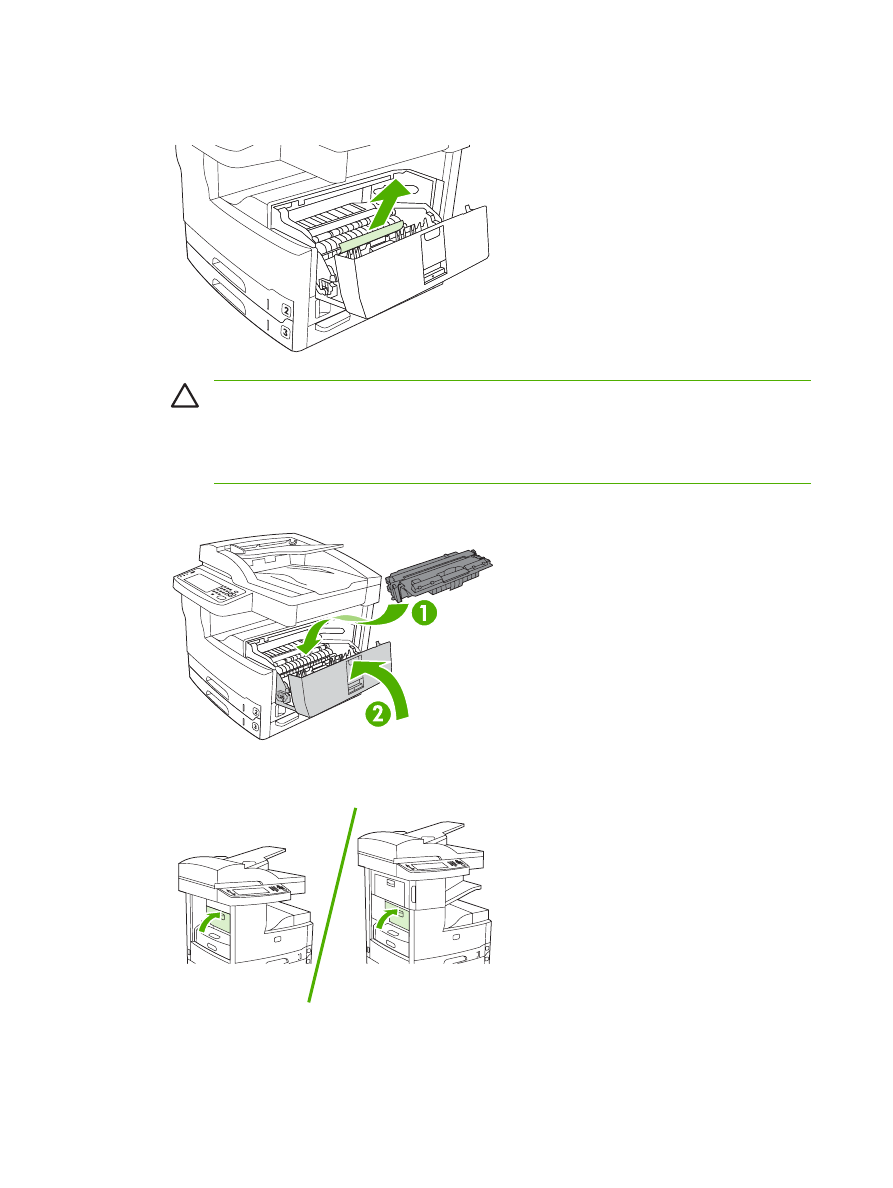
4.
デバイスからメディアをゆっくり引き出してください。メディアが破れないように注意してくだ
さい。
注意
トナーの粉がこぼれないないようにしてください。糸くずのでない、乾いた布を使
って、デバイス内にこぼれたトナーを拭き取ります。トナーの粉がデバイス内に落ちる
と、一時的に印刷品質が問題になる可能性があります。数ページ印刷してから、用紙経路
にあるトナーの粉を取り除く必要があります。トナーが衣服に付いた場合は、乾いた布で
拭き取り、冷水で洗濯してください。お湯を使うと、トナーが布に染み着きます。
5.
プリント
カートリッジを取り付けてから、右上のドアを閉じます。
6.
用紙取り出しドアを閉じます。
紙詰まりメッセージが消えない場合は、デバイス内にまだ用紙が残っています。他の場所でメディア
が詰まっていないか探してください。
198 第 11 章 問題の解決
JAWW